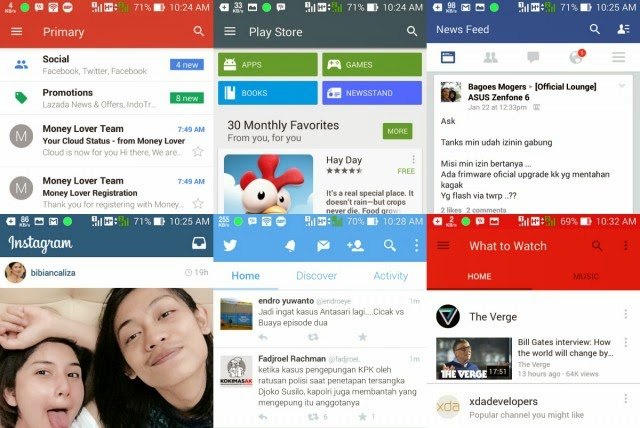Ketika berpindah ‘rumah’ dari Android ke iPhone, beberapa jenis data yang biasanya ikut dipindahkan adalah foto, video, serta file lagu. Ternyata cara memindahkannya cukup mudah dan cepat. Berikut langkah mudah untuk memindahkan foto, video, dan file musik dari Android ke iPhone.
Ada dua metode yang bisa digunakan, yaitu menggunakan aplikasi atau melalui iTunes yang terpasang di PC atau Mac.
Langkah-langkah memindahkan foto dan video
Menggunakan Aplikasi
Cara termudah untuk memindahkan file foto dan video adalah dengan menggunakan bantuan aplikasi data transfer. Salah satu aplikasi yang digunakan adalah Copy My Data, aplikasi yang juga digunakan untuk memindahkan Mail, Kontak dan Kalender.
Aplikasi lain yang bisa digunakan adalah :
1. PhotoSync
Aplikasi ini tidak hanya memindahkan foto dan video tetapi sekaligus mencadangkan (mem-backup) file sebelum sampai ke tujuan. PhotoSync memindahkan data dengan resolusi penuh sesuai foto yang tersimpan sebelumnya. Jadi tidak perlu takut data akan terkompresi di tengah jalan.
Proses transfer data dengan aplikasi PhotoSync membutuhkan koneksi Wi-Fi, personal hotspot atau Bluetooth. Pada dasarnya kemampuan aplikasi ini tidak hanya sebatas memindahkan file dari Android ke iPhone, tetapi bisa juga dipindahkan ke perangkat lain seperti komputer atau laptop.
PhotoSync akan memindahkan data dari Android ke cloud atau situs foto seperti Dropbox, Flickr, Google+ / Picasa, Facebook, SmugMug, Zenfolio, Box, 500px OneDrive, Google Drive & SugarSync. Lalu ketika berada di iPhone, Anda bisa mengambil data foto dari sumber yang telah dipilih sebelumnya.
PhotoSync bisa diunduh secara cuma-cuma dari
Google Play Store atau membayar $2.99 (sekitar 35 ribu rupiah) dari
iTunes.
2. Photo Transfer App
Hampir serupa dengan aplikasi PhotoSync, Photo Transfer App juga membutuhkan koneksi Wi-Fi dalam melakukan proses transfer, hanya saja tidak bisa menggunakan Bluetooth.
Selain membutuhkan koneksi Wi-Fi, kedua perangkat yang akan saling bertukar data juga harus menginstall aplikasi ini terlebih dahulu. Untuk memasangnya, dari Google Play Store dan iTunes, Anda akan diminta membayar $2,99 atau sekitar 35 ribu rupiah pada
iTunes dan Rp.23.425 pada
Google Play Store.
Hanya saja karena menggunakan account untuk masing-masing pengguna maka Anda hanya perlu membayar di perangkat yang pertama kali menginstall aplikasi ini. Jadi tidak dikenakan charge pembayaran lagi untuk menggunakan aplikasi yang sama di perangkat berbeda.
2. Menggunakan Komputer dengan iTunes
Anda bisa memindahkan file foto atau video dari Android menggunakan bantuan PC atau Mac. Pada dasarnya, Anda harus melakukan sinkronisasi melalui PC/Mac dengan aplikasi iTunes. Berikut caranya
1. Hubungkan ponsel Android dengan komputer lalu temukan file Foto dan Video. Temukan pada bagian DCIM > Camera. Jika menggunakan Mac pastikan untuk menginstal aplikasi Android File Transfer terlebih dahulu. Buka aplikasi tersebut lalu buka DCIM > Camera.
2. Pilih foto yang ingin dipindahkan lalu bawa ke folder yang diinginkan.
3. Lepaskan ponsel Android dari komputer lalu ganti dengan iPhone.
4. Buka iTunes pada komputer dan klik pada iPhone.
5. Pilih foto lalu checklist bagian “Sync Photos from” lalu pilih folder dimana sebelumnya Anda menyimpan foto dari Android. Jangan lupa untuk memilih “Include Videos” jika ingin sekaligus memasukkan file video ke dalam iPhone.

6. Jika telah memilih, lalu lanjutkan proses dengan klik ‘Apply’.
Langkah-langkah memindahkan file musik
File musik favorit yang ada di Android juga bisa dipindahkan ke iPhone dengan 2 cara, menggunakan aplikasi musik streaming atau menggunakan komputer dengan iTunes.
Memakai aplikasi Music Streaming
Jika Anda menggunakan aplikasi Music Streaming seperti
Pandora atau
Beat list file musik yang tersimpan dalam aplikasi tersebut akan tetap aman. Cukup install aplikasi musik streaming yang sama ketika digunakan pada Android di iPhone, login dengan username dan password lalu list musik akan tampil tanpa ada perubahan.
Menggunakan Komputer dengan iTunes
Mentransfer dan mengambil file musik dengan iTunes di komputer menggunakan langkah yang hampir sama dengan langkah memindahkan foto dan video.
1. Hubungkan ponsel Android dengan komputer lalu temukan file Musik. Temukan pada bagian folder Musik. Jika menggunakan Mac pastikan untuk menginstal aplikasi Android File Transfer terlebih dahulu. Buka aplikasi tersebut lalu buka Android File Transfer > Musik.
2. Pilih file musik yang ingin dipindahkan lalu bawa ke folder yang diinginkan.
3 Lepaskan ponsel Android dari komputer lalu ganti dengan iPhone.
4. Buka iTunes pada komputer dan klik pada iPhone.
5. Pilih Music lalu pilih folder dimana sebelumnya Anda menyimpan file musik dari Android. Anda bisa memilih mengambil semua file musik atau hanya memilih sebagian yang akan dimasukkan dalam iPhone.

6. Klik Sync dan Anda bisa mengakses file musik di aplikasi musik player pada iPhone.